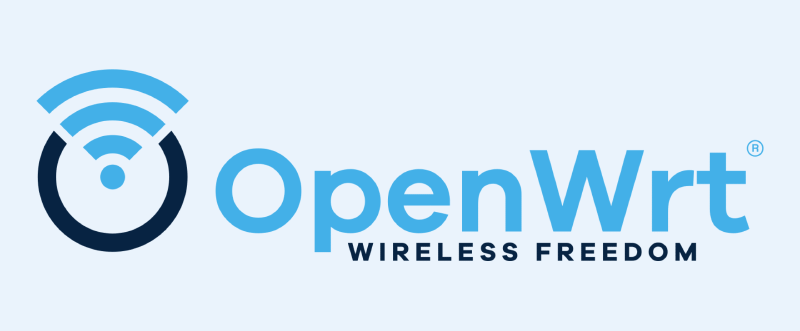前言
本教程将会简单介绍我们该如何在VMWare上安装OpenWrt,适用于家里只有台 Windows Server 物理机,又想用它跑软路由的小伙伴们。尽管教程会教,但我还是建议小伙伴们直接用ESXi来安装你的OpenWrt和其它服务,这会简单方便得多~
前提条件
下载 OpenWrt
作为一个开源系统,获取OpenWrt固件有很多种方式。大佬们可以直接按需自行编译,而小白可以直接下载编译好的固件。在这里我推荐一个网站,可以下载各种格式的OpenWrt固件,还可以自定义插件,自动编译定制固件等,简单易用。通过这个网站,你可以直接下载到.vmdk格式的固件。如果你想从官网下载固件,那还需要下载StarWind V2V Converter,它可以帮你将.img.gz格式的固件转换为.vmdk格式。
导入 OpenWrt 至 VMWare
- 打开VMWare,选择创建新的虚拟机,然后点击典型(推荐)的配置
- 选择稍后安装操作系统,之后选择操作系统类型时选择 Linux -> Linux 5.x 64位
- 给虚拟机命名(随便起名)
- 指定磁盘容量:默认值。下面选择将虚拟机储存为单个文件
- 点击完成,然后打开这个虚拟机设置,在左侧硬件栏点击 添加 -> 硬盘
- 选择使用现有虚拟磁盘,然后选择你下载好的.vmdk固件,点击完成
- 在虚拟机设置中点击网络适配器,在网络连接里,选择自定义:特定虚拟网络,选择一个空闲的VMnet
- 添加一个网络适配器,同样在网络连接里,选择自定义:特定虚拟网络,选择另一个空闲的VMnet
- 你希望OpenWrt利用多少个物理网口,就添加多少个网络适配器..
- 完成设置,在VMWare主界面左上角点击 编辑 -> 虚拟网络编辑器 -> 添加网络 -> 选择你刚刚添加的那些VMnet
- 选择桥接模式,并选择好你希望对应的物理网卡(不要选择自动判断,不选择仅主机模式是因为这会限制OpenWrt对内网其它设备的访问)
- 设置对应的子网IP,对于你希望的wan口,请使用与上游路由器相同的子网范围。对于你希望的lan口,使用另一个不冲突的子网范围
- 添加好需要的VMnet后,选择确定
- 然后开启虚拟机,将你设置的lan口与电脑相连,就可以访问OpenWrt的后台啦!
踩坑
当你不打算做旁路路由,有两个或以上网口时:
创建虚拟网络的时候,不能有虚拟网络选择桥接(Bridge)并选择自动判断,自动判断会带上所有的物理网口,会导致你单独创建的,和其他网口进行单独桥接的虚拟网络失效。
只能每个network对应一个网口,然后在虚拟机的设置里添加多个网络适配器以对应这些VMnet
openwrt在初始化时,第一个网口(eth0)为lan口,第二个网口(eth1)为wan口。这是固定的。哪怕你有更多的网口,初始化时有用的只有第一个网口(lan)和第二个网口(wan)。其它要等初始化完之后进openwrt的界面进行设置。